
Verbind een Chromebook met een Windows-netwerk en je staat misschien voor een verrassing. Uw Chromebook heeft geen toegang tot gedeelde mappen of netwerkprinters, of ze nu worden gedeeld vanaf een Windows-, Mac- of Linux-systeem.
Chromebooks kunnen verbinding maken met VPN's, bestandsshares en printers, maar alleen als deze bronnen op een bepaalde manier beschikbaar zijn. Als de netwerkbronnen correct zijn geconfigureerd, zou dit eenvoudig moeten zijn.
Toegang tot netwerkbestandsshares
VERWANT: Bestanden delen tussen Windows-, Mac- en Linux-pc's in een netwerk
Chromebooks hebben geen geïntegreerde ondersteuning voor het bladeren door Windows-bestandsshares (bekend als SMB- of CIFS-shares) of NFS-shares van andere besturingssystemen. Dit lijkt misschien een beetje raar, zoals Mac OS X en Linux hebben beide toegang tot Windows-bestandsshares — even iPads en Android-tablets hebben apps die toegang hebben tot standaard gedeelde mappen ! Het moet mogelijk zijn voor ontwikkelaars om Chrome-apps die toegang hebben tot dergelijke bestanden, maar deze apps zijn nog niet gemaakt.
Als u een bestandsserver heeft en u deze bestanden beschikbaar wilt maken voor Chrome OS-systemen, moet u die bestanden beschikbaar maken op een manier die de Chrome-webbrowser kan begrijpen.
Elke soort serversoftware waarmee u een webinterface kunt maken die toegankelijk is via standaard HTTP of HTTPS, werkt met een Chromebook. Bijvoorbeeld de ownCloud serversoftware biedt toegang tot bestanden via een HTTP-webinterface, zodat u die gemakkelijk kunt openen via een Chrome-browser. Zelfs standaard HTTP-servers zoals Apache kan de inhoud van een map in een browser weergeven en bestanden beschikbaar maken om te downloaden, hoewel u geen bestanden kunt uploaden.
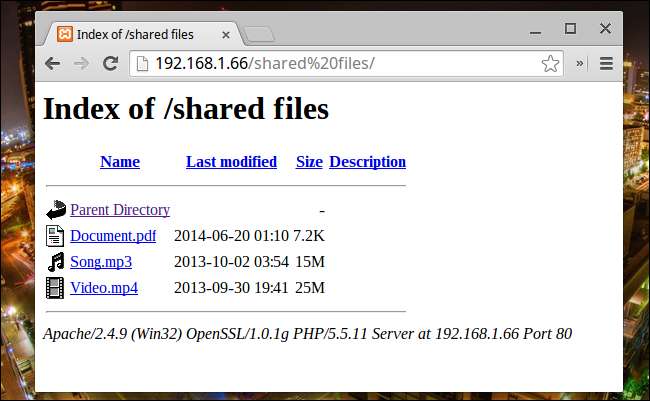
Chromebooks hebben ook geïntegreerde ondersteuning voor het bladeren door FTP-sites, dus een FTP-server kan uw bestanden ook beschikbaar stellen op een Chromebook. Jij kunt zet een FTP-server op met FileZilla of een ander FTP-serverprogramma. Typ gewoon het adres van de FTP-server dat begint met ftp: // in de adresbalk van Chrome. (Houd er rekening mee dat Chrome OS alleen geïntegreerde alleen-lezen FTP-ondersteuning heeft, dus u zult een 'FTP-webapp' van derden moeten zoeken of een Chrome-app zoals de $ 2,99 sFTP-client .)
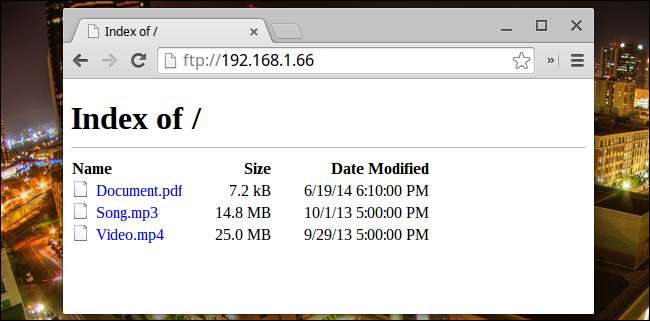
Zorg ervoor dat u eventuele serversoftware op een veilige manier instelt. Voorkom beveiligingsproblemen door alleen toegang tot deze servers toe te staan vanaf uw lokale netwerk, niet via internet.
U kunt uw bestanden ook gewoon in Google Drive dumpen en ze zijn dan toegankelijk via de Bestanden-app van de Chromebook. Als je ze hebt opgeslagen in Dropbox, OneDrive of een andere cloudopslagservice, kun je ze openen op de website van de service. Dit is natuurlijk niet ideaal als u een lokale bestandsshare wilt beheren.
Voeg netwerkprinters toe
VERWANT: Printers delen tussen Windows-, Mac- en Linux-pc's in een netwerk
Chromebooks ondersteunen ook geen standaard netwerkprinters. Als je hebt een printer die wordt gedeeld vanuit Windows, Mac, Linux of Linux Kan Chrome OS er niet mee communiceren. U kunt zelfs geen USB-printers gebruiken die u rechtstreeks op een Chromebook aansluit, dus dit is niet echt een verrassing.
De Chrome OS-afdrukoplossing is Google Cloud Print. Veel nieuwe Wi-Fi-printers ondersteunen ook Google Cloud Print Apple's AirPrint en andere afdrukprotocollen . Een voor Google Cloud Print geschikte printer werkt zonder speciale configuratie - configureer hem gewoon normaal en maak hem beschikbaar voor uw Google-account. Klik tijdens het afdrukken op de knop Wijzigen onder Bestemming en selecteer de printer.
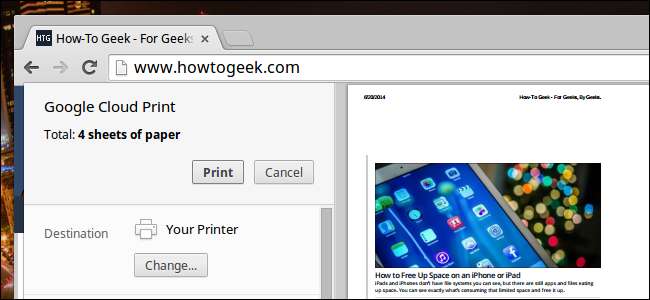 r
r
Als u een oudere printer heeft die Google Cloud Print niet ondersteunt, moet u de printer registreren bij Google Cloud Print.
Installeer hiervoor Chrome op de Windows-, Mac- of Linux-computer die op de printer is aangesloten en sluit chrome: // devices aan op uw adresbalk. Verbind uw printers vanaf hier met een Google-account. Zolang de computer is ingeschakeld en Chrome actief is, kunt u vanaf uw Chromebook naar de printer afdrukken.
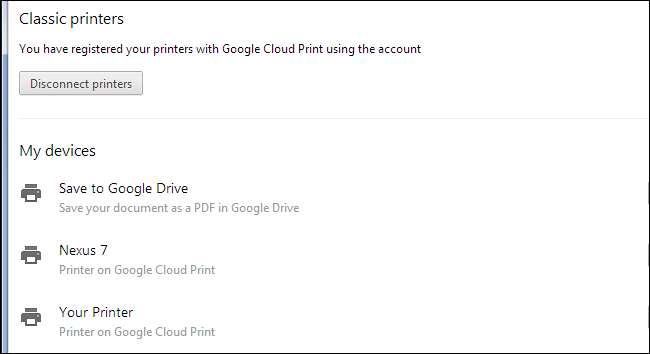
Maak verbinding met een VPN
Google's Chrome OS heeft geïntegreerde ondersteuning voor VPN's . Houd er rekening mee dat Chrome OS momenteel alleen L2TP via IPsec met PSK, L2TP via IPsec met certificaatgebaseerde authenticatie en OpenVPN VPN's ondersteunt. Chromebooks kunnen verbinding maken met Cisco AnyConnect-netwerken, maar het Cisco ASA-apparaat moet zijn ingesteld om L2TP via IPSec te ondersteunen.
Dat is allemaal een beetje mondvol, maar verbinding maken met een VPN zou gemakkelijk moeten zijn als je de details van de VPN kent.
Open het scherm Instellingen, klik op Verbinding toevoegen onder Internetverbinding en klik op Privé-netwerk toevoegen.

Voer hier uw VPN-gegevens in. Als je deze details niet weet, kun je ze opvragen bij je werkgever of degene die je VPN aanbiedt.
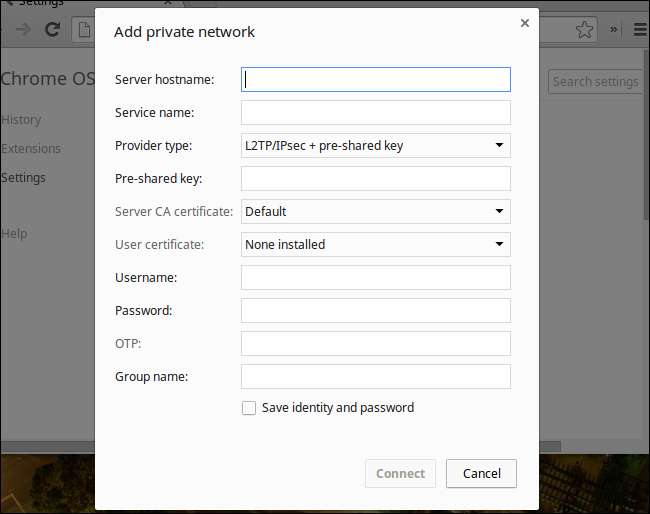
Als u certificaatbestanden moet installeren, moet u dit op een andere pagina doen. De organisatie die de VPN beheert, zal deze bestanden verstrekken als u ze nodig heeft. Download ze eerst naar uw Chromebook. Typ vervolgens chrome: // settings / certificaten in uw adresbalk en druk op Enter. U kunt ook op de pagina Instellingen zoeken naar "certificaten" om dit scherm te vinden.
Gebruik de knop Importeren en binden aan apparaat op het tabblad Uw certificaten om .pfx- of .p12-bestanden (gebruikerscertificaten) te importeren, en de knop Importeren op het tabblad Autoriteiten om .crt- of .p7b-bestanden (servercertificeringsinstantie) te importeren.
Wanneer u de VPN toevoegt, kunt u kiezen uit uw geïnstalleerde certificaten.
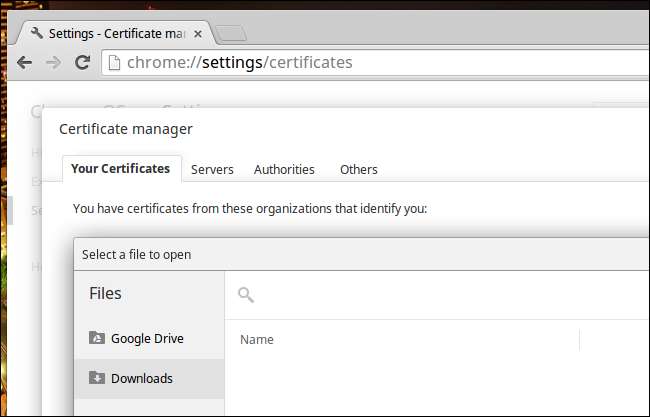
De optie Developer Mode
VERWANT: Hoe u Ubuntu Linux op uw Chromebook installeert met Crouton
Als Chrome OS te beperkend is, is er ook de optie voor de ontwikkelaarsmodus. Schakel de ontwikkelaarsmodus in en dat kan installeer een desktop Linux-systeem op uw Chromebook . U kunt vervolgens verbinding maken met andere soorten VPN's, door Windows-bestandsshares bladeren en afdrukken zonder Google Cloud Print. Alles wat een typische Linux-distributie ondersteunt, zou mogelijk moeten zijn.
Dit is natuurlijk meer werk. Chromebooks zijn aantrekkelijk omdat ze eenvoudig zijn en een desktop in pc-stijl bieden die weinig configuratie behoeft. Ga naar de ontwikkelaarsmodus en je zult terminalopdrachten moeten gebruiken om dingen te laten werken en een complexere desktopinterface te gebruiken.
Ontwikkelaarsmodus is bedoeld voor nerds. Begrijp ons niet verkeerd: het is geweldig voor geeks! Maar als u slechts een typische Chromebook-gebruiker bent die alleen toegang wil tot een gedeelde netwerkmap, moet u waarschijnlijk wegblijven van de ontwikkelaarsmodus.
En als je een Chromebook hebt gekregen van een school of werkgever omdat deze veilig en gemakkelijk te beheren is, zullen ze waarschijnlijk niet enthousiast zijn als je de ontwikkelaarsmodus inschakelt en begint te sleutelen aan de interne onderdelen.

Als u toegang nodig heeft tot VPN's, bestandsshares of netwerkprinters die worden geleverd door een organisatie, met name een die u een Chromebook heeft geleverd, moet u contact opnemen met die organisatie. Vraag ze hun serversoftware zo te configureren dat belangrijke netwerkbronnen toegankelijk zijn vanaf een Chromebook.
Afbeelding tegoed: Michael Saechang op Flickr







